提起雷神这个品牌,应该大部分用户都有了解,作为主打游戏的PC产品和配件装备的品牌,雷神旗下的产品都有着很高的性价比。通过在游戏领域的多年积累和发展,近年来更是推出了除游戏本之外的其他周边产品,比如鼠标,键盘。最近雷神发布了一款ML701的蓝牙游戏鼠标,为了能实现游戏鼠标的体验,雷神这款产品在连接速度和使用手感方面做出了很大的升级,感兴趣的朋友可以了解一下。
雷神ML701鼠标详细评测
雷神ML701鼠标外观配色上选用了枪灰色的整体配色风格,在滚轮两侧按键还有整个侧边的下边沿都做出了透光的效果,使用时可以点亮,起到很好的点缀作用。

鼠标整体尺寸和重量适中,正常握持贴合掌心,鼠标的重心与鼠标最高点基本保持一致,整体有一个收窄的腰线配合长短适中的尾部长度,使得这款鼠标更偏向于趴握鼠。表面使用了哑光涂料进行处理,整体质感不错,而且在抗油污方面的表现要好于镜面材料不少。
侧部采用软胶注塑工艺,类似于亲肤材质的质感,握持鼠标时手感比较舒适,长时间的使用后手心出汗后也不会打滑影响使用。
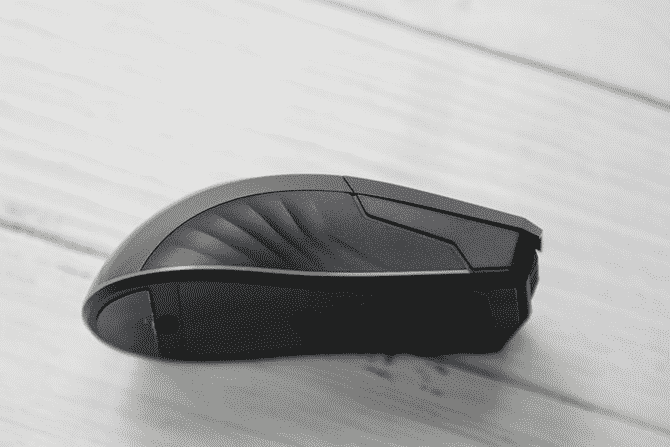
雷神ML701主键采用了分体式按键设计,这样的设计更利于让两枚主键保持手感一致性。按键的整体按压区域很大,最优按键面积主要集中在主键中部及靠上的位置,使用面积大也非常适合不同的人群使用,总的来说按键的按压手感在日常使用来说使用体验不错。

鼠标主键的微动,寿命可以达到3000万次。手感干脆利落,回弹迅速,左右按键调的手感一致,使用时的体验完全满足正常的办公游戏需求。
雷神ML701提供了五档可调的DPI,分别为800-1600-2400-3200-4000,在调节DPI的同时,鼠标还会通过改变灯光进行提示,每一个挡位对应不同的颜色,方便用户进行区分,日常的使用可以调节到3档左右,对于大屏幕的显示器以及日常办公完全没有问题,游戏时可以调到更到的挡位,方便用户精准完成每一个操作指令。

雷神ML701还提供了500Hz回报率,在游戏的过程中不会出现重影等问题,最大4000 fps的自适应帧率,让这款鼠标可以适应各种桌面材质。此外雷神ML701还使用了耐用的鼠标脚贴,超快响应微动,以及丰富的灯效,我作为一名编辑在平时使用鼠标修图、办公的时候完全没有拖沓的感受。
在硬件方面有着不错的表现外,雷神为了让无线鼠标达到更快连接的功能,还优化了无线连接功能。由于无线鼠标是通过2.4G的蓝牙信号进行无线连接的,该频率和无线wifi的2.4G网络频段相同,传输时难免会产生一定的干扰,作为无线蓝牙鼠标,做好信号的抗干扰是必须的,雷神通过THUNDERSPEED无线技术通过对环境中其它无线信号的屏蔽,降低了鼠标信号的信号延时,保证了鼠标的出色响应速度。THUNDERSPEED无线技术通过对数据通道的优化性能,提升连接速度的同时也能建立稳固的连接。

雷神ML701采用了1000mA容量的大电池, 鼠标的头部还配备有Type-C接口,可以外接usb接口充电,我们在使用无线鼠标的时候,往往不会刻意去关闭电源,有时候开启一整晚往往会导致电量不足,在需要使用的时候还需要再外接充电,雷神ML701为了保证正常的使用添加了能休眠功能,再1分钟不使用鼠标后会自动休眠进入智能省电的模式,这样可以有效避免电量浪费,再使用的时候只要点一下鼠标就可以快速恢复正常的连接了。

雷神ML701提供了三挡可调模式,在鼠标的底部有调节的开关,分别是关机模式、省电模式(仅电源灯光)、灯光模式。用户可以根据自己的使用需求调节,正常1000mA的电量充满之后省电模式下可以持续使用90小时,开启了灯光模式之后也能提供大约30h的续航。为了让用户更加直观的了解电池电量在没电的时候即使插电补充电量,雷神ML701还提供了四档电池灯光显示,四格灯光直观的指示了剩余电量。即便是没电之后,用户也可以通过充电线直接连接电脑进行充电,省去了一般蓝牙鼠标购买电池的麻烦。
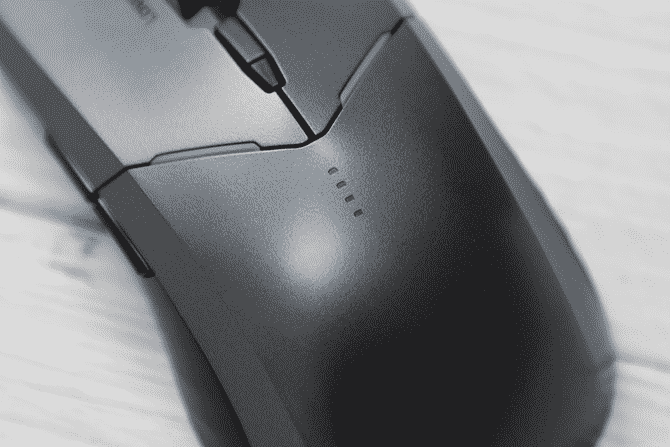
雷神ML701作为一款定位全能的蓝牙无线鼠标,对于大部分非极客的普通用户也是有照顾到,使用时完全不需要安装驱动软件,直接将接收器外接到电脑USB端口即可,不论是办公还是游戏做到了真正意义上的即插即用。

由于五档可调的DPI加上稳定的无线连接,使用下来,这款雷神 ML701 无线鼠标给人一种非常全能的感受,我在办公时连接外置大屏显示器后,使用2400的DPI就能很顺手的进行办公,玩游戏的时候可以再调节到更高挡位来满足游戏更高的要求。当然外观上的设计也很有游戏外设的感觉,多种灯光效果可调,以及灯管模式下的炫彩灯光的设计讨人喜爱,通过低功耗架构的设计,还能实现鼠标整体更长的续航时间,喜欢的朋友不要错过了!